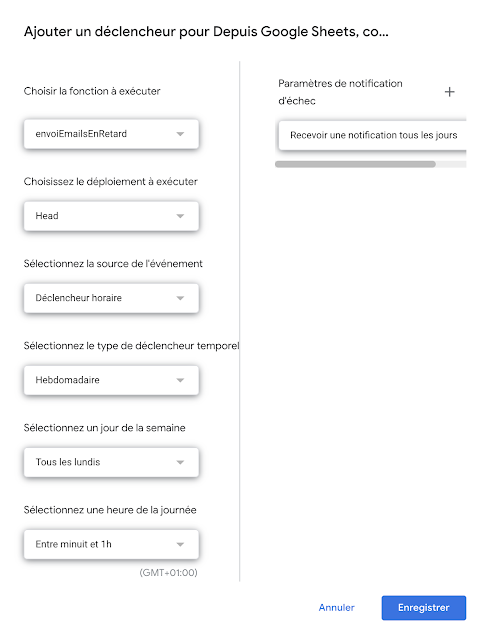Supposons que vous souhaitiez envoyer des e-mails de rappel automatiquement à partir de vos Google Sheets dans le cadre d'un suivi des habilitations d'un chauffeur routier. Le courrier électronique doit être envoyé lorsque la date est en retard chaque lundi matin. Il faut donc vérifier la date du jour avec la date d'échéance.
Voyons comment faire cela dans Google Sheets en utilisant Google Apps Script.
Voyons comment faire cela dans Google Sheets en utilisant Google Apps Script.
Nous avons une feuille de calcul avec la liste des salariés et la date d'échéance de leur habilitation de conduite comme ceci:
Le script associé au tableur (fourni dans ce lien / Outils > Editeur de scripts) va devoir :
- Détecter les lignes en retard,
- Composer l'email,
- Envoyer des courriels à tous les salariés en retard,
- Rendre automatique l'envoi des e-mails depuis votre tableur
- Dans l'éditeur de script, sélectionnez l'élément de menu Edition → Déclencheurs du projet en cours
- Dans la page «déclencheurs de projet», ajoutez un nouveau déclencheur.
- pour “Choisissez la fonction à exécuter”, sélectionnez la fonction envoiEmailsEnRetard
- Pour «Source de l'événement», choisissez «Déclencheur horaire»
- Ensuite, choisissez le type de déclencheur temporaire. Par exemple, “Hebdomadaire”, “Tous les lundis”
- Appuyez sur Enregistrer.